Introdução:
Neste artigo, exploraremos o processo de restaurar o Windows a partir da partição de recuperação. Descubra como recuperar seu sistema operacional de forma eficiente e sem complicações. Vamos mergulhar nesse guia prático e descobrir como trazer a vida de volta ao seu computador.
Antes de começar a atualizar ou redefinir seu PC
Para acessar a partição de recuperação, você pode usar o comando DISKPART no Prompt de Comando ou usar as opções de recuperação do Windows.
Certifique-se de fazer backup de seus arquivos importantes antes de prosseguir com a restauração, pois ela irá apagar tudo em sua unidade.
Uma opção é criar um USB de instalação do Windows para reinstalar o sistema operacional, caso necessário.
Lembre-se de verificar o suporte do fabricante do seu dispositivo, pois algumas marcas como Asus, Lenovo e HP têm ferramentas de recuperação específicas.
Se você tiver dúvidas ou problemas durante o processo de restauração, pode procurar ajuda em fóruns de suporte ou entrar em contato com o suporte da Microsoft.
Atualizar, redefinir ou restaurar
- Acesse as configurações do Windows clicando no ícone do menu Iniciar e selecionando Configurações.
- Clique em Atualização e segurança.
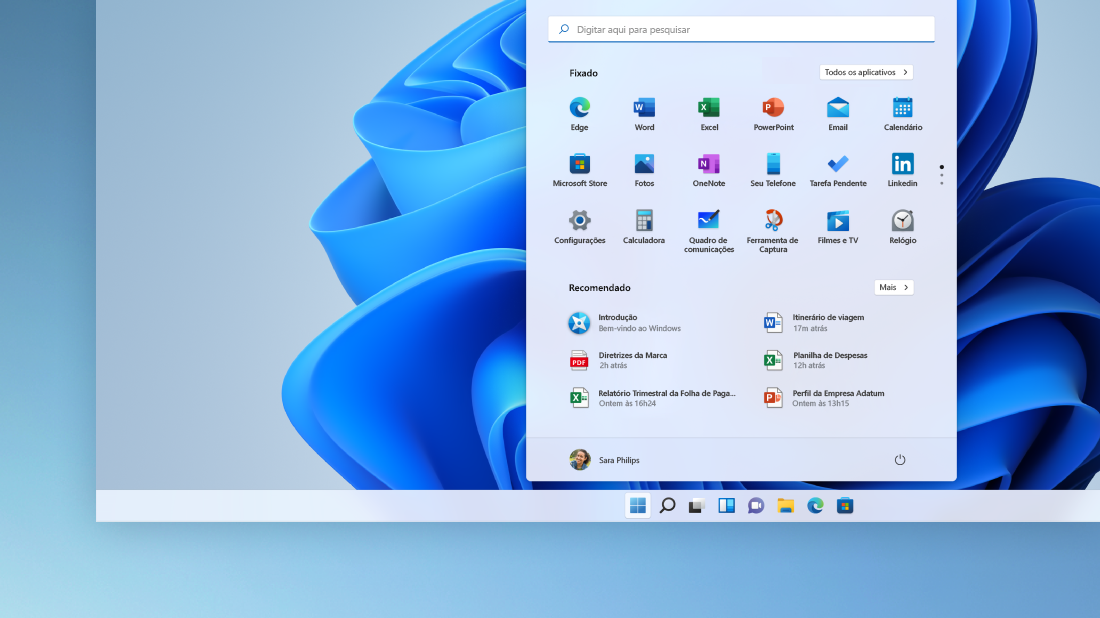
- Na guia Windows Update, clique em Verificar se há atualizações.
- Aguarde enquanto o Windows busca por atualizações disponíveis.
- Se houver atualizações disponíveis, clique em Baixar e instalar para iniciar o processo de atualização.
- Reinicie o computador quando as atualizações forem concluídas.
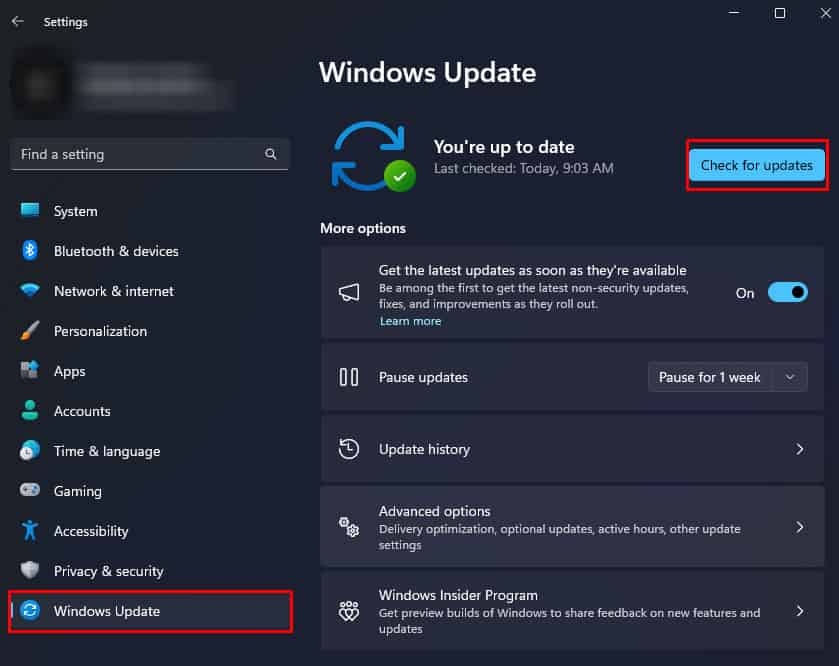
Redefinir
- Acesse as configurações do Windows clicando no ícone do menu Iniciar e selecionando Configurações.
- Clique em Atualização e segurança.
- Na guia Recuperação, clique em Redefinir este PC.
- Selecione a opção Manter meus arquivos ou Remover tudo, dependendo de suas preferências.
- Siga as instruções na tela para concluir o processo de redefinição.
- O Windows será restaurado às configurações de fábrica, mantendo ou excluindo seus arquivos pessoais.
Restaurar
- Reinicie o computador e pressione a tecla indicada para acessar o menu de inicialização (geralmente F8 ou F12).
- Selecione a opção de inicialização a partir da partição de recuperação.

- Aguarde enquanto o sistema operacional carrega a partir da partição de recuperação.
- Selecione a opção de restauração do sistema ou recuperação do sistema.
- Siga as instruções na tela para escolher um ponto de restauração ou realizar uma recuperação completa do sistema.
- Aguarde até que o processo de restauração seja concluído.
Como atualizar seu PC
Se você está enfrentando problemas com o seu PC e deseja restaurar o Windows usando a partição de recuperação, siga estas etapas:
1. Reinicie o seu computador e pressione a tecla F11 ou outra tecla designada pelo fabricante para acessar as opções de recuperação.
2. Selecione a opção de recuperação do sistema ou restauração do sistema na lista de opções.
3. Siga as instruções na tela para concluir o processo de restauração. Tenha em mente que esse processo irá apagar todos os arquivos e aplicativos do seu disco rígido, então certifique-se de fazer um backup de tudo que você precisa antes.
4. Aguarde até que o Windows seja reinstalado a partir da partição de recuperação. Isso pode levar algum tempo, então tenha paciência.
5. Após a conclusão, o seu PC estará restaurado para as configurações de fábrica e você poderá configurá-lo novamente de acordo com suas preferências.
Lembre-se de que essas etapas podem variar dependendo do fabricante do seu dispositivo. Se você encontrar algum problema durante o processo, recomendamos entrar em contato com o suporte do fabricante ou procurar ajuda em fóruns de ajuda da Microsoft.
Como redefinir seu PC
1. Abra o menu Iniciar e clique em Configurações.
2. Vá para Atualização e Segurança e selecione Recuperação.
3. Em Recuperação, clique em Iniciar em Restaurar o PC.
4. Selecione Manter meus arquivos ou Remover tudo, dependendo de suas necessidades.
5. Siga as instruções na tela para concluir o processo de redefinição.
6. Se você não conseguir acessar a partição de recuperação, você pode usar um dispositivo de instalação USB do Windows.
7. Insira o dispositivo de instalação USB e reinicie o seu computador.
8. Pressione a tecla correspondente para acessar o menu de inicialização (consulte o manual do seu dispositivo).
9. Selecione o dispositivo de instalação USB como a opção de inicialização.
10. Siga as instruções na tela para concluir a instalação do Windows a partir do dispositivo USB.
Se você encontrar algum problema durante o processo de restauração, entre em contato com o suporte ou consulte fóruns de ajuda para obter assistência adicional.
Como restaurar seu PC para um ponto anterior no tempo
1. Inicie o seu computador e pressione a tecla F11 repetidamente até que a tela de recuperação seja exibida.
2. Selecione a opção Troubleshoot (solução de problemas) e, em seguida, Advanced options (opções avançadas).
3. Escolha System Restore (restauração do sistema) e selecione um ponto de restauração anterior na lista.
4. Siga as instruções na tela para concluir o processo de restauração. Tenha em mente que isso pode levar algum tempo.
Certifique-se de fazer backup de seus arquivos importantes antes de prosseguir, pois a restauração do sistema pode excluir arquivos recentes.
Se você não conseguir acessar a partição de recuperação ou se não houver um ponto de restauração disponível, você pode usar um disco de instalação do Windows ou um dispositivo USB de inicialização para realizar a restauração.
Lembre-se de sempre procurar suporte ou consultar fóruns de ajuda se encontrar problemas durante o processo de restauração.
Precisa de mais ajuda?
Se você precisar de mais ajuda para restaurar o Windows a partir da partição de recuperação, siga estas etapas:
1. Primeiro, verifique se a partição de recuperação está presente no seu dispositivo. Você pode fazer isso abrindo o Gerenciamento de Disco e procurando por uma partição chamada Recovery ou WindowsRE.
2. Se a partição estiver lá, reinicie o dispositivo e pressione a tecla indicada na inicialização para acessar as opções de recuperação. Em alguns dispositivos, pode ser a tecla F11 ou F12.
3. Selecione a opção de recuperação do sistema e siga as instruções na tela para restaurar o Windows. Certifique-se de fazer backup de seus arquivos importantes, pois a restauração pode apagar tudo.
4. Se você não encontrar a partição de recuperação ou se estiver enfrentando problemas, você pode tentar criar uma unidade USB de inicialização do Windows usando o EaseUS Partition Master ou um software semelhante. Isso permitirá que você reinstale o sistema operacional.
Se ainda estiver com problemas, recomendamos entrar em contato com o suporte do fabricante do dispositivo ou procurar ajuda em fóruns de ajuda do Windows.
Lembre-se de que as etapas podem variar dependendo do seu dispositivo e da versão do Windows que você está usando.
Quer mais opções?
- Instalar uma nova cópia do Windows – Se você deseja substituir completamente o sistema operacional atual por uma nova instalação do Windows.
- Restaurar a partir de um ponto de restauração – Caso você queira reverter o sistema para um estado anterior, antes de ocorrerem problemas ou erros.
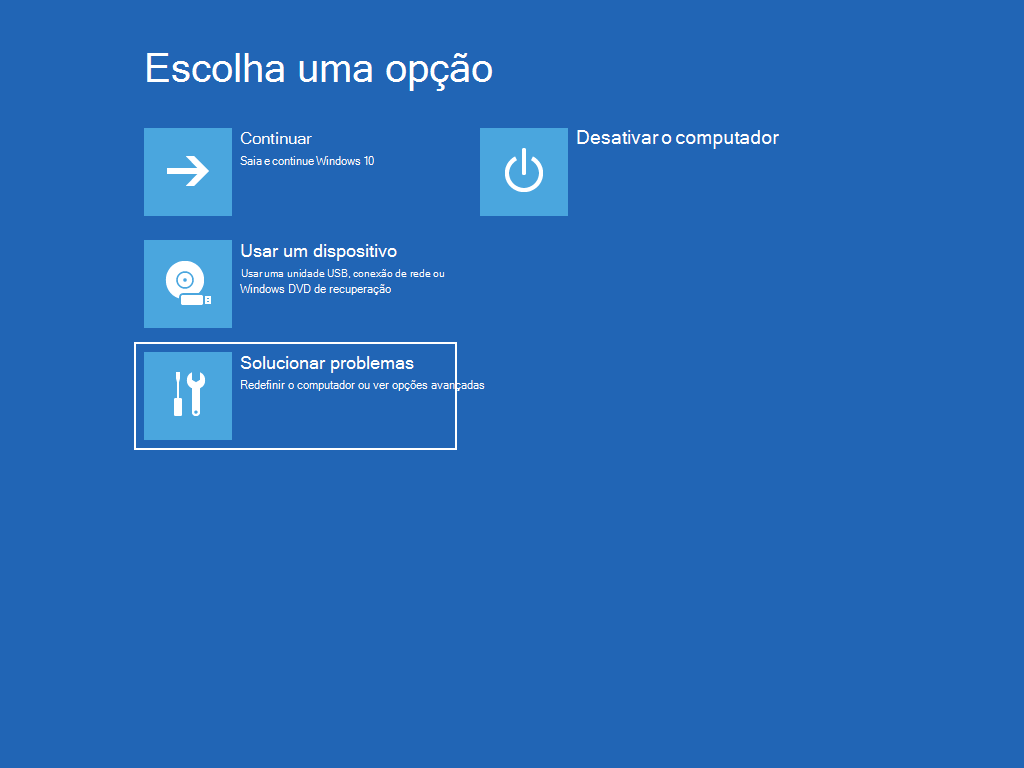
- Reparar o Windows – Se você estiver enfrentando problemas específicos com o sistema operacional e deseja tentar corrigi-los sem reinstalar o Windows.
- Recuperação de imagem do sistema – Para restaurar o sistema operacional usando uma imagem de backup previamente criada.
- Recuperação de fábrica – Se você deseja retornar o computador às configurações de fábrica, removendo todos os dados pessoais e aplicativos instalados.

